Embora os usuários do PayPal pudessem excluir seu histórico de atividades anteriormente, o recurso não está mais disponível. Por um tempo, os usuários do PayPal puderam arquivar suas atividades, mas em meados de 2014, o site também removeu esse recurso. Embora o novo design do PayPal não tenha a função de arquivo, na data da publicação, o PayPal permite os usuários passam a usar o Site Clássico, que tem a aparência do site antes de seu design atualizações. Nesta interface, os usuários ainda podem arquivar atividades.
Aviso
Ao arquivar atividades no site clássico, todas as transações arquivadas são ocultadas apenas quando você permanece na visualização do site clássico. Todas as transações permanecem visíveis ao usar o site na visualização moderna e também aparecem na visualização moderna na próxima vez que você efetuar login.
Gorjeta
Se você tiver alguma preocupação de que usuários não autorizados possam visualizar sua conta e sua atividade, redefina sua senha imediatamente para garantir que você seja a única pessoa que pode acessar a conta. Se você tem uma conta conjunta com um parceiro ou membro da família e deseja fazer uma compra discreta usando o PayPal, crie uma nova conta que use uma conta bancária ou cartão de crédito separado.
Arquivar atividade no site clássico
Passo 1:
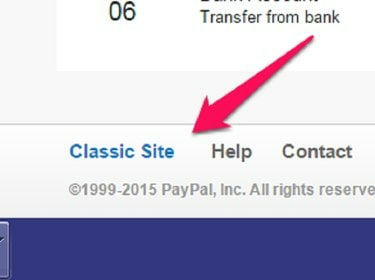
Site Clássico
Crédito da imagem: Kathleen Estrada
Faça login em sua conta do PayPal. Role até o final da página e clique em Site Clássico no lado esquerdo da tela para alterar a aparência do site para o tema clássico.
Vídeo do dia
Passo 2:

Arquivo
Crédito da imagem: Kathleen Estrada
No Site Clássico, clique em Atividade recente, coloque uma marca de seleção na caixa de seleção de todas as transações que deseja arquivar e clique Arquivo. Observe que clicar Resumo ou Atividade no topo da página leva você de volta ao tema moderno, onde toda a sua atividade reaparece.
Gorjeta
Perguntas adicionais sobre o uso desse recurso ou solução de problemas podem ser apresentadas à equipe de atendimento ao cliente do PayPal. Visite a servico de atendimento ao Consumidor para obter ajuda ou, depois de fazer login, clique em Fale conosco para entrar em contato com um agente de atendimento ao cliente por telefone.




